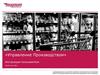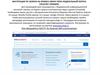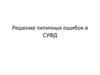Похожие презентации:
Как работать с разделом «Выбор модулей»? Инструкция для студентов
1.
Как работать с разделом«Выбор модулей»?
Инструкция для студентов
2. Содержание
1.2.
3.
4.
5.
6.
Общий порядок действий при записи на модуль
Используемые обозначения в окне выбора модулей
Пример окна выбора, доступного только на просмотр
Выбор дисциплины, пошаговый алгоритм действий в системе
Возможные ошибки при записи на модуль
Отмена записи на дисциплину, пошаговый алгоритм действий в
системе
7. Просмотр описания модуля
8. Просмотр расписания модуля и всех выбранных модулей
9. Просмотр состава команды
2
3. Как записаться на модуль?
1. Перейти в раздел ИОТ – Выбор модулей2. В случае, если окно выбора открыто только на просмотр,
дождаться даты и времени открытия окна на запись
Важно: открытие окна выбора на просмотр дает возможность ознакомиться со
списком выбираемых дисциплин, их описанием, расписанием (если оно уже
составлено), количеством учебных команд, их типами и преподавательским составом.
Отсутствует только возможность для записи
3. Выбрать необходимое количество дисциплин в каждом из
обязательных блоков по выбору, выполнив все критерии
4. Убедиться, что статус выбора изменился на
3
4. Окно выбора модулей, используемые обозначения
Критерии завершения:число, указанное в скобках (min 1) – количество дисциплин, которое
необходимо выбрать в рамках рассматриваемого блока дисциплин
число, указанное в скобках (min 4) – количество единиц ценности,
которое необходимо набрать, выбрав дисциплины в
рассматриваемом блоке
Ценность каждой из дисциплин указывается рядом с ее наименованием:
Статусы выбора:
не выбран ни один
элемент в обязательных для выбора
блоках дисциплин
сделан выбор в
нескольких обязательных для
выбора блоках дисциплин, но не во
всех
дисциплины
выбраны во всех обязательных для
выбора блоках, финальный статус
выбора
указание на то, что выбор в данном блоке дисциплин обязателен
указание на то, что выбор дисциплины обязателен внутри
необязательного блока дисциплин
4
5. Окно выбора модулей, используемые обозначения
Иконки отображения статусов у дисциплин иблоков дисциплин:
|
в случае наличия такой иконки у
дисциплины указывает на успешную запись
в нее, в случае блока дисциплин –
выполнение критерия завершения
| напротив блока дисциплин указывает на
неполное выполнение критерия
завершения (например, выбрана только 1
из 2 обязательных дисциплин)
| ошибка при записи на дисциплину
5
6. Пример окна выбора, доступного только на просмотр
Указание на дату и времяоткрытия окна выбора для
записи
Критерии завершения
каждого из блоков
дисциплин по выбору
Отсутствие кнопки для
записи в команду
6
7. Выбор дисциплин
1. Раскрыть блок дисциплин по выбору, нажав на егозаголовок
2. Выбрать интересующую дисциплину
3. Осуществить запись в каждый из типов учебных
команд, доступных для выбора (например, лекционные
команды или команды по практике)
4. Нажать кнопку Выбрать
Важно: в случае, если у студента уже запланированы занятия, которые
совпадают с временем и датами проведения выбираемой дисциплины,
система выдаст ошибку, и запись на нее не будет осуществлена
7
8. Шаг 1. Раскрытие блока дисциплин по выбору
Выбор дисциплинШаг 1. Раскрытие блока дисциплин по выбору
Отображен список
дисциплин,
доступных для
выбора в рамках
раскрытого блока
8
9. Шаг 2. Выбор дисциплины
Выбор дисциплинШаг 2. Выбор дисциплины
После выбора
дисциплины стала
отображаться
информация о типах
учебных команд, в
которые можно
записаться
9
10. Шаг 3. Запись в команды
Выбор дисциплинШаг 3. Запись в команды
Записаться в команды
по каждому
доступному типу
занятий
Важно: количество
свободных мест в
команде и
преподаватель (в случае,
если он назначен)
отображается при
выборе команды
10
11. Шаг 4. Нажать кнопку Выбрать
Выбор дисциплинШаг 4. Нажать кнопку Выбрать
В случае успешной
записи на дисциплину
в правой верхнем
углу появляется
всплывающее окно
об оформленном
выборе
Рядом с выбранной
дисциплиной
появляется значок
11
12. Возможные ошибки при записи
| Критерий завершения уже выполнен, выбранонеобходимое количество дисциплин или на
необходимое количество единиц ценности
| Недостаточно свободных мест в учебной команде
| Существует конфликт в расписании с выбираемой
дисциплиной
12
13. Отмена записи на дисциплину
1. Раскрыть блок дисциплин по выбору, нажав на егозаголовок
2. Выбрать дисциплину, от которой нужно отписаться
3. Нажать кнопку Отменить выбор
4. Во всплывающем окне выбрать вариант Да, отписаться
13
14. Шаг 1. Раскрытие блока дисциплин по выбору
Отмена записи на дисциплинуШаг 1. Раскрытие блока дисциплин по выбору
14
15. Шаг 2. Выбор дисциплины, от которой нужно отписаться
Отмена записи на дисциплинуШаг 2. Выбор дисциплины, от которой нужно
отписаться
15
16. Шаг 3. Нажать кнопку Отменить выбор
Отмена записи на дисциплинуШаг 3. Нажать кнопку Отменить выбор
16
17. Шаг 4. Выбрать вариант Да, отписаться
Отмена записи на дисциплинуШаг 4. Выбрать вариант Да, отписаться
17
18. Просмотр описания модуля
Чтобы просмотреть описание модуля, необходимо после нажатияна него в списке модулей выбрать Описание курса
18
19. Просмотр расписания модуля
Чтобы просмотреть расписание модуля, необходимо посленажатия на него в списке модулей выбрать Расписание модуля
Важно: если расписание для данной дисциплины не составлено, сетка расписания будет пустой
19
20. Просмотр расписания на все выбранные модули
Чтобы посмотреть расписание на все выбранные модули,необходимо в верхней части окна выбора модулей нажать
Показать расписание выбранных команд
20
21. Просмотр состава команды
Чтобы просмотреть состав команды, необходимо после еевыбора из списка возможных нажать кнопку Состав команды
Состав команды можно посмотреть для команды любого типа
(лекционные, практические и пр.)
21
22.
СПАСИБО ЗА ВНИМАНИЕ!СПАСИБО ЗА ВНИМАНИЕ!
Система MODEUS: https://utmn.modeus.org
Техническая поддержка
Эл. почта: help@modeus.org

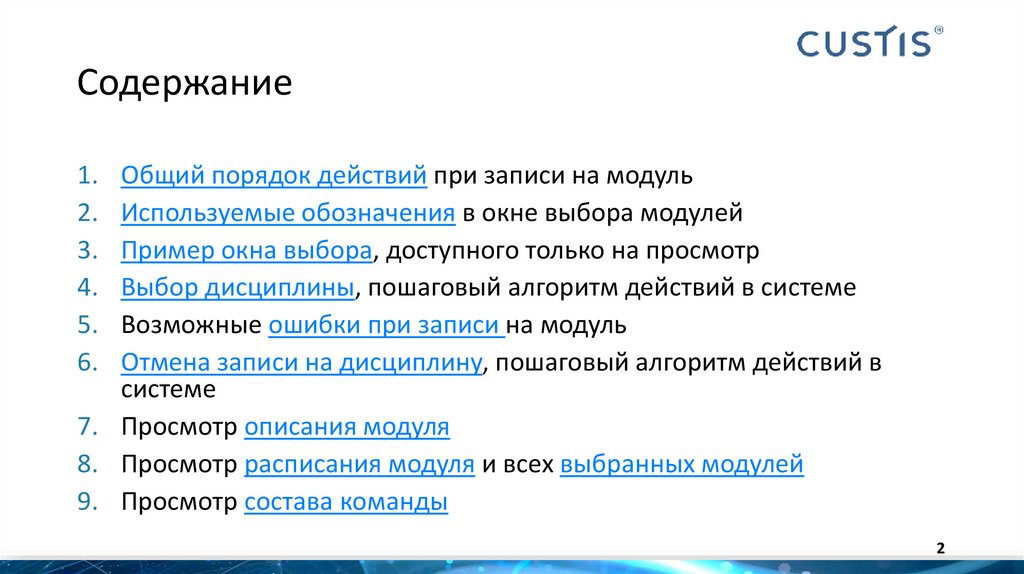

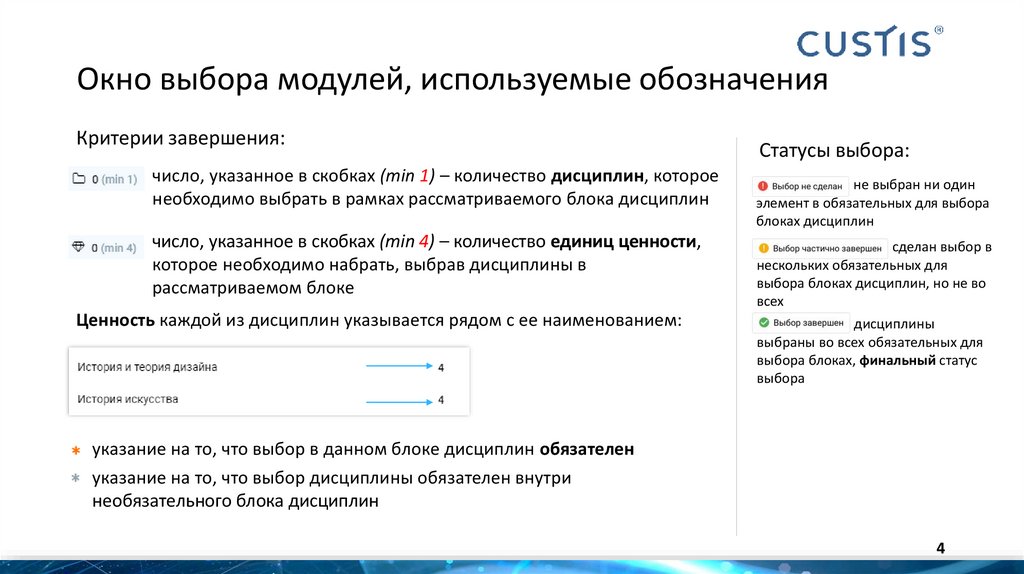
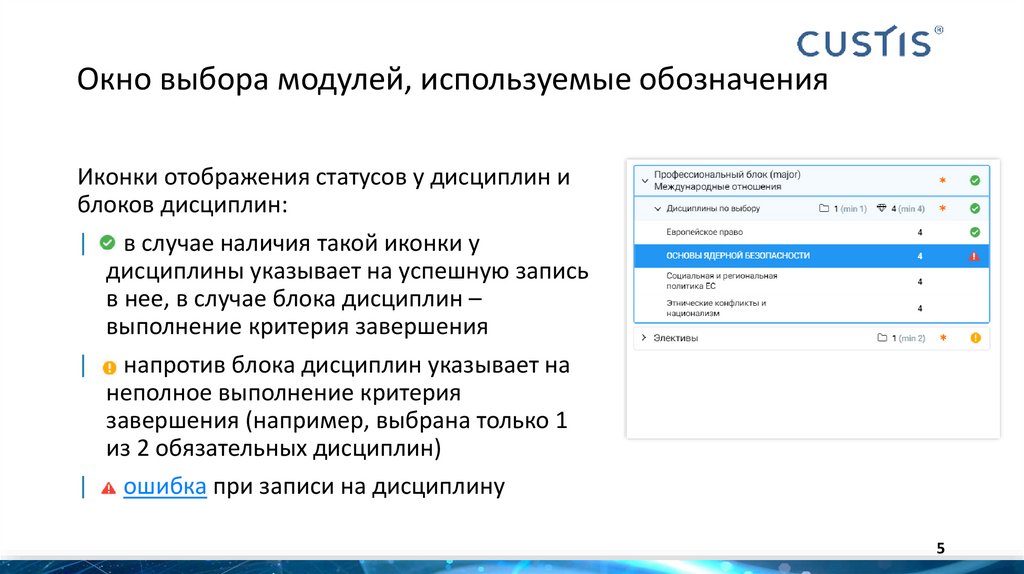
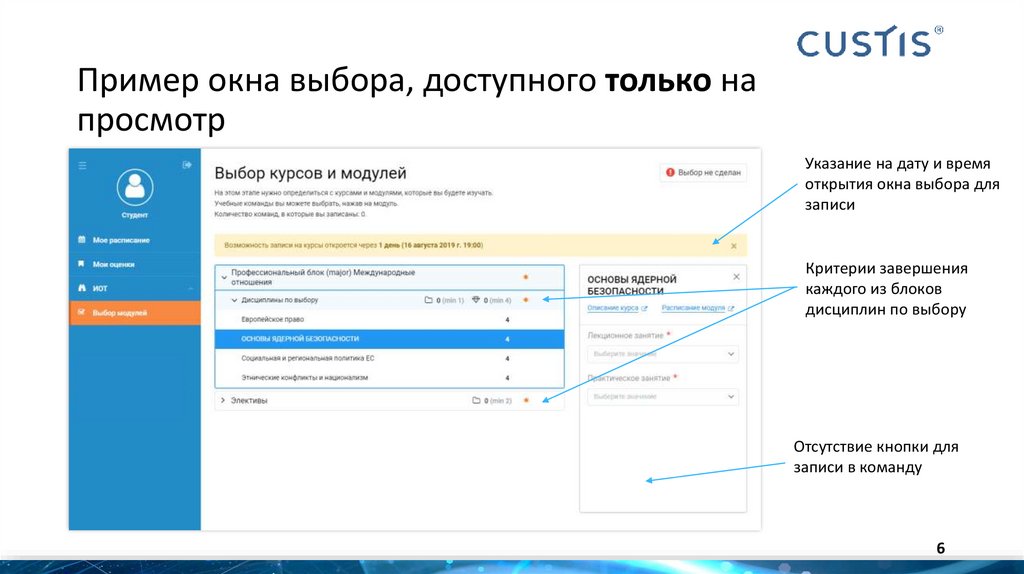

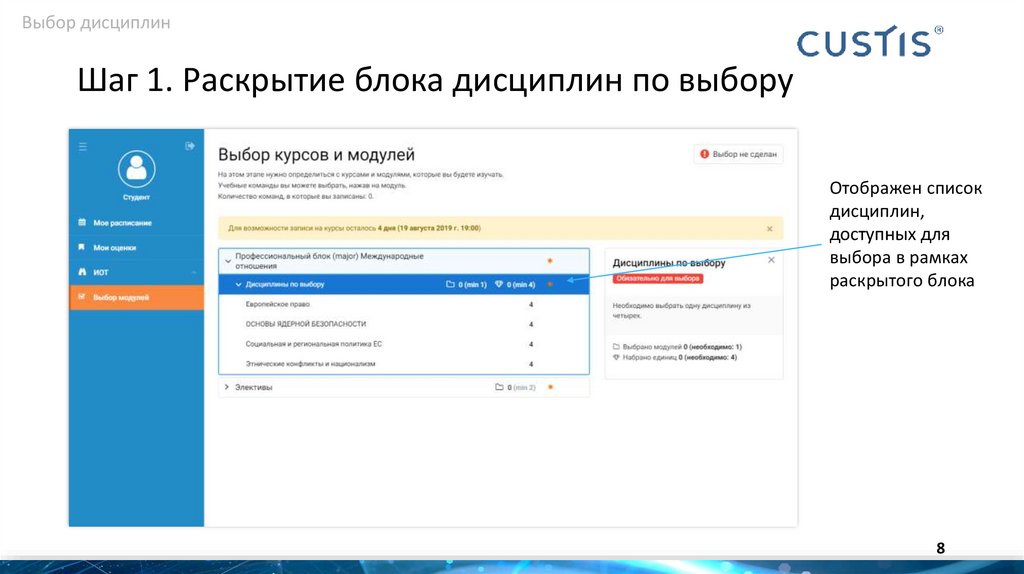
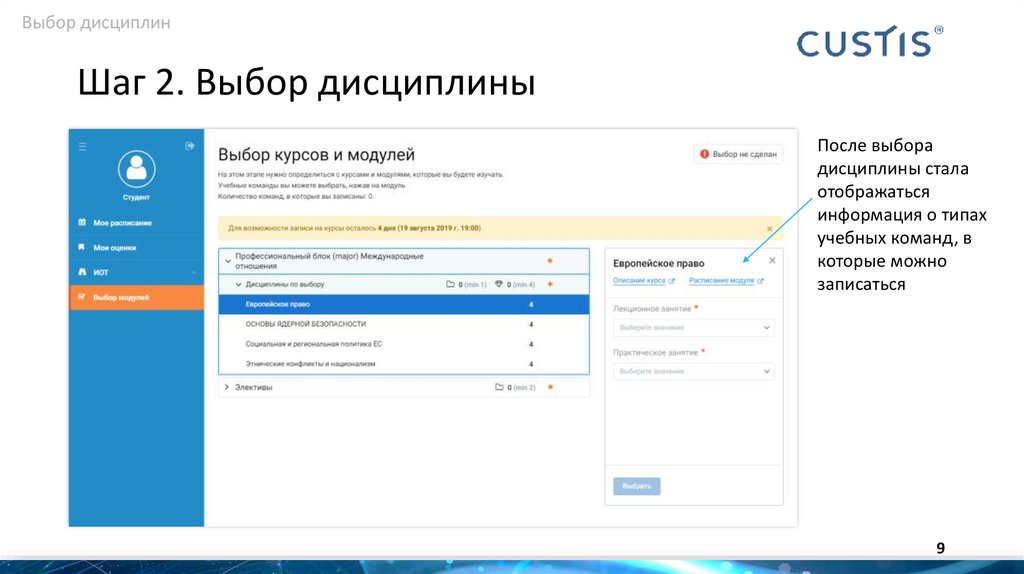
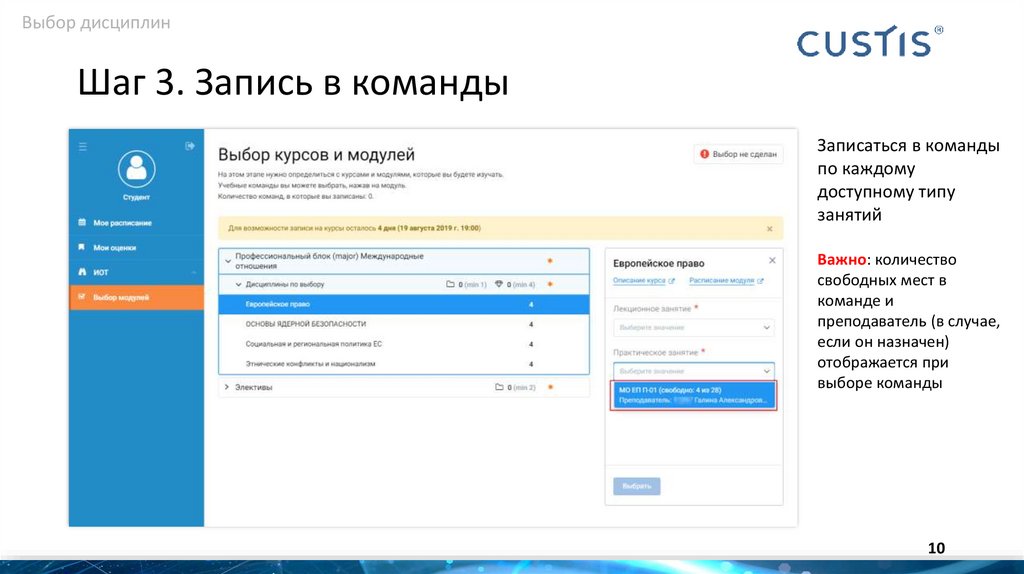
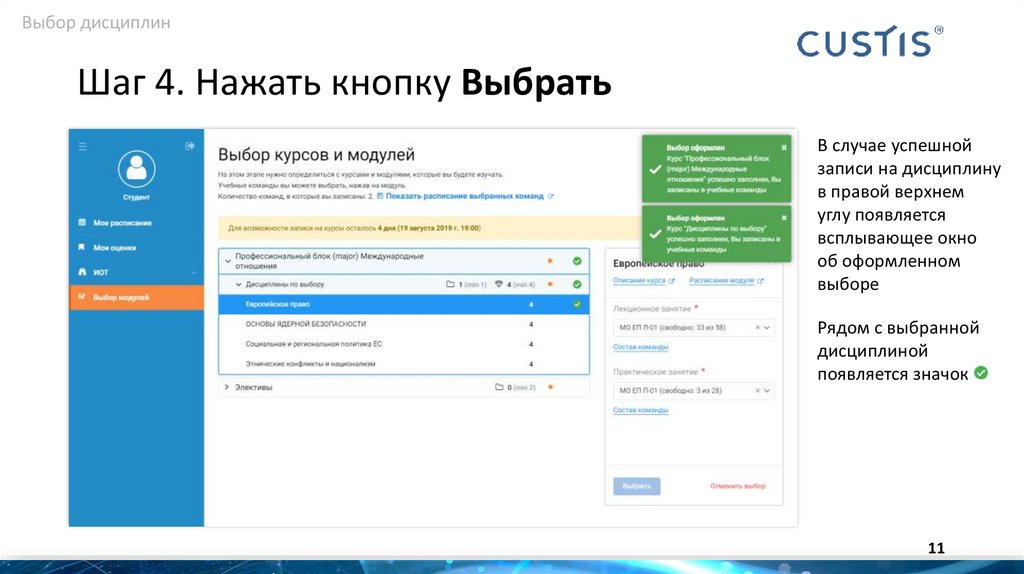


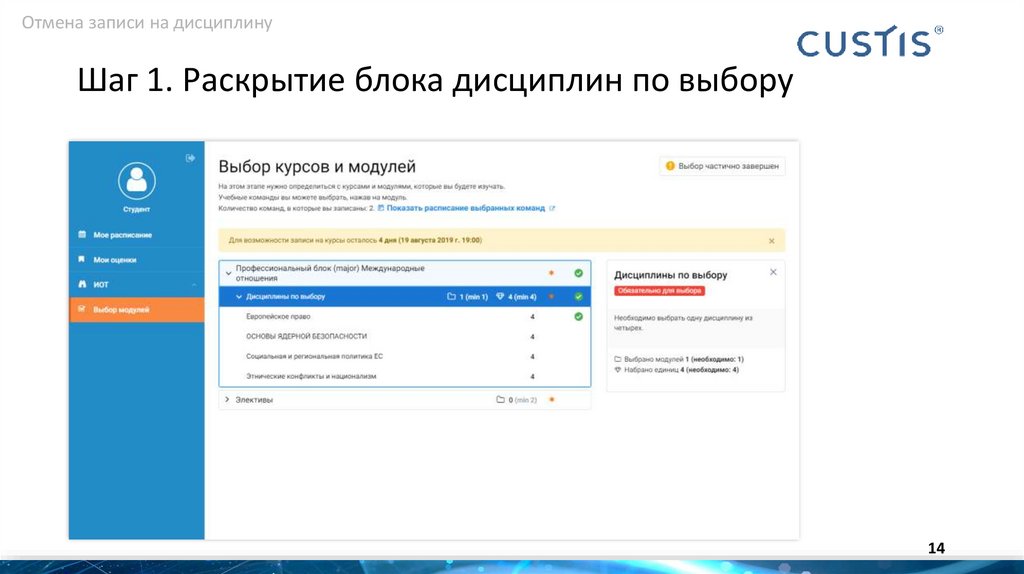

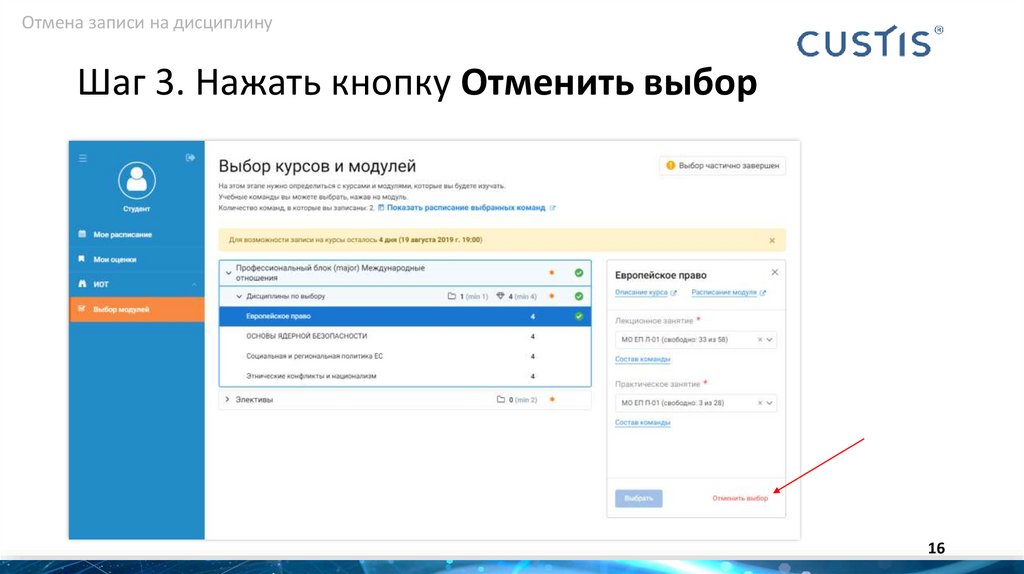
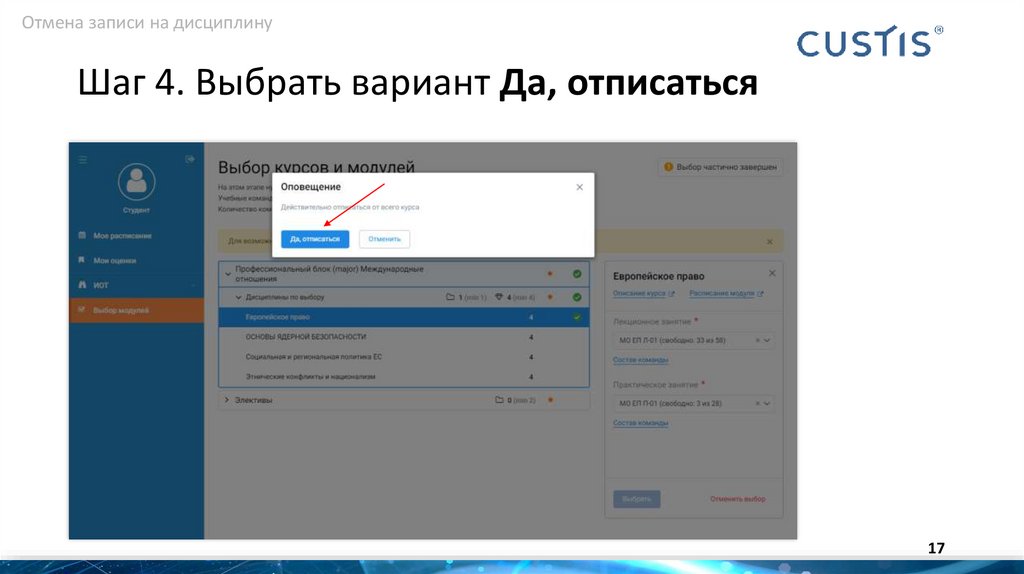
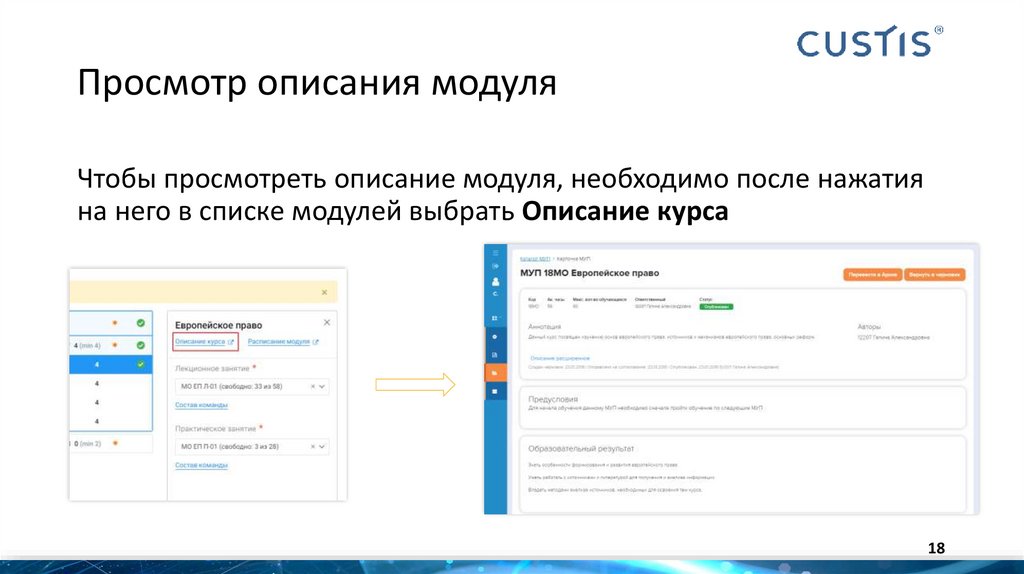
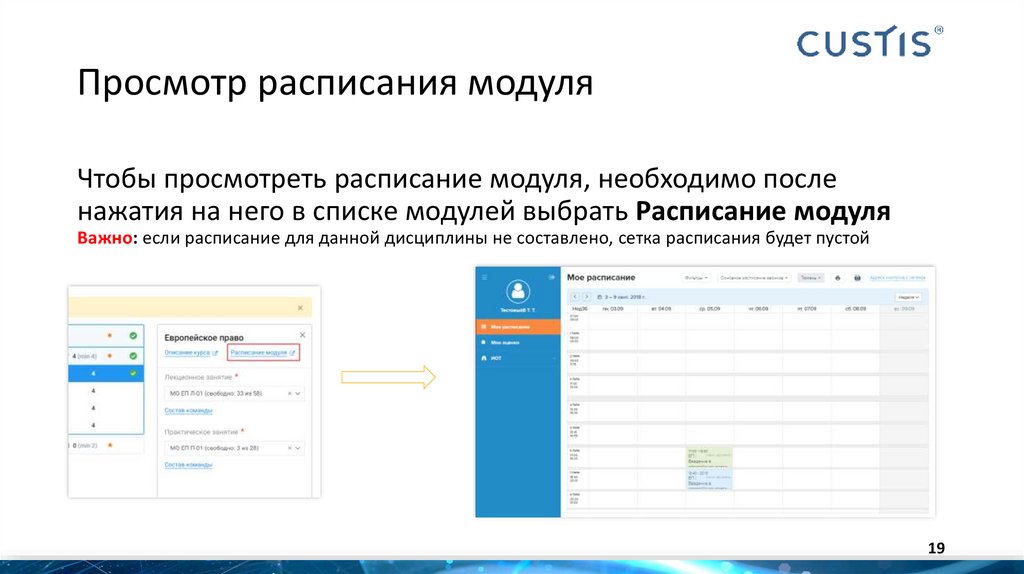
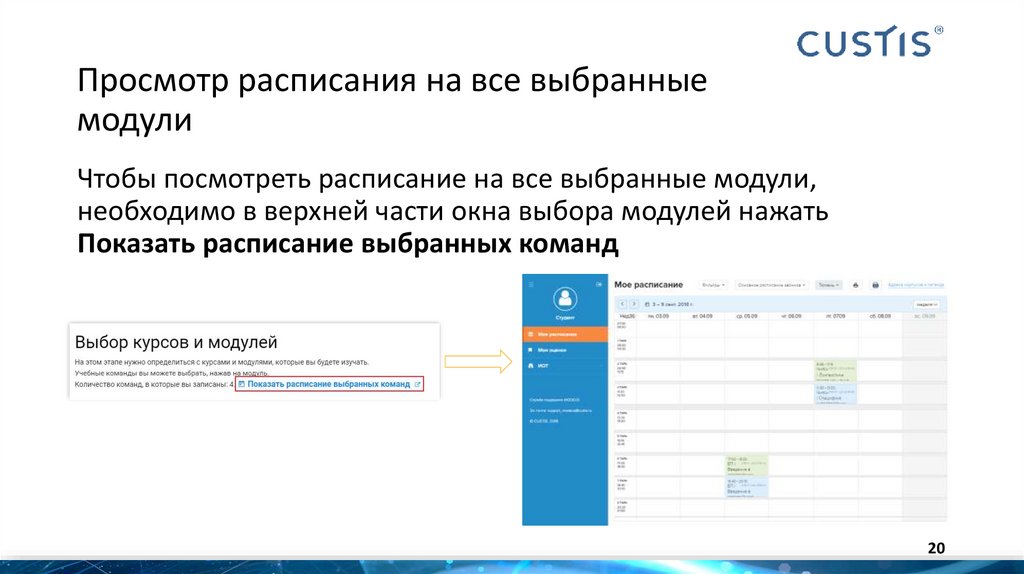
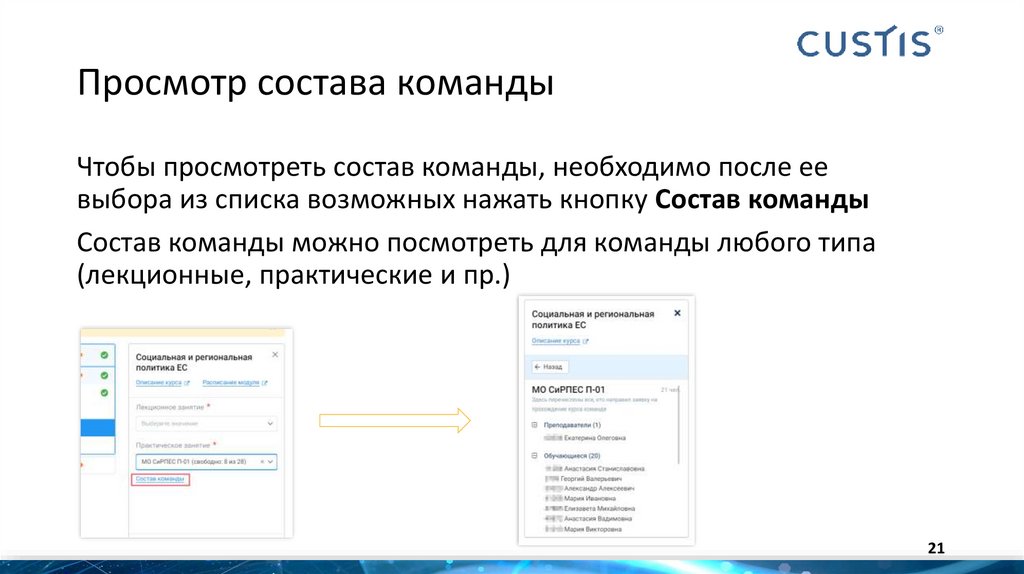

 Информатика
Информатика